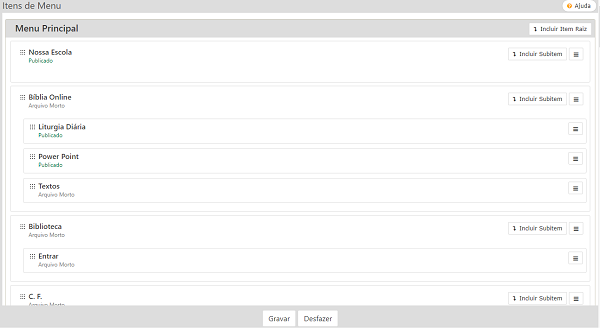
Itens de menu
Os itens de menu são compostos por 2 níveis: Item raiz e Subitem. Por esse aplicativo é possível incluir, editar, visualizar, arquivar, excluir e ordenar os itens de menu.
Para executar as ações é necessário ter autorização através dos grupos de usuários no gerenciador de acesso.
Pré-requisito:
• Necessário que a página do menu principal (Gerenciador de conteúdos > Responsivo > Menu esquerdo > Páginas) esteja cadastrada.
Os links abaixo auxiliam na navegação da tela:
Incluir Item Raiz - Permite incluir o item com nível raiz. Clique em incluir Item Raiz e a tela será exibida.
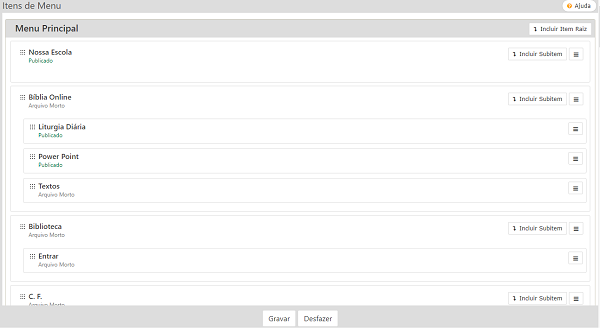
Os campos Título e Link devem ser informados. Para informar a URL, selecione o URL e insira o link, para que o link abra na mesma página, selecione o campo Abrir na mesma página. Para que o Item Raiz abra em uma página previamente inserida no gerenciador, basta selecionar o campo Página e informar uma página.
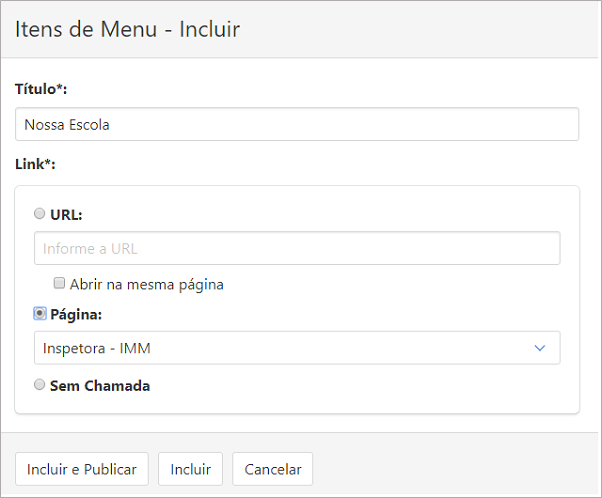
Obs. 1: Os campos marcados com * são de preenchimento obrigatório.
Clique em Incluir e Publicar para incluir o Item Raiz e publicar ao mesmo tempo. Ou clique em Incluir, nesse caso, o Item raiz não será exibido na interface até que seja publicado.
Na tela Menu principal, clique em Gravar para concluir o cadastro.
Incluir Subitem - Permite incluir o item com nível de subitem. Um subitem indica uma subdivisão de um item, ou seja, um item menor que depende de um item de nível raiz. Em um item de raiz já inserido, clique em Incluir Subitem e a tela será exibida.
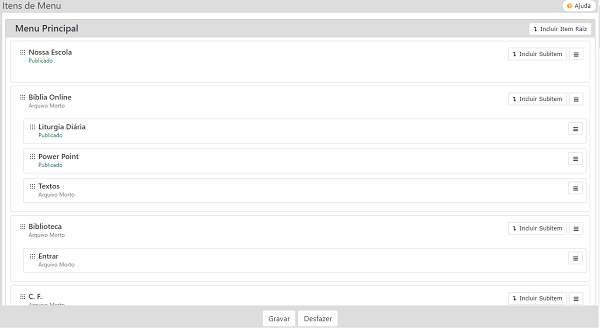
Os campos Título e Link devem ser informados. Para informar a URL, selecione o URL e insira o link, para que o link abra na mesma página, selecione o campo Abrir na mesma página. Para que o subitem abra em uma página previamente inserida, basta selecionar o campo Página e informar uma página.
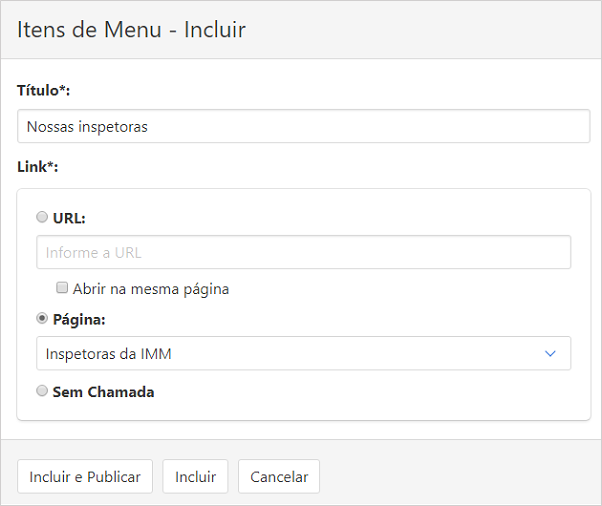
Obs. 2: Os campos marcados com * são de preenchimento obrigatório.
Clique em Incluir e Publicar para incluir o Item Raiz e publicar ao mesmo tempo. Ou clique em Incluir, nesse caso, o Item raiz não será exibido na interface até que seja publicado.
Na tela Menu principal, clique em Gravar para concluir o cadastro.
Publicar
-
Permite publicar o item raiz e subitem. Clique no ícone  e
selecione a opção Publicar.
e
selecione a opção Publicar.
Os itens de menu podem ser movimentados, basta arrastar o item raiz ou subitem e trocar a posição.
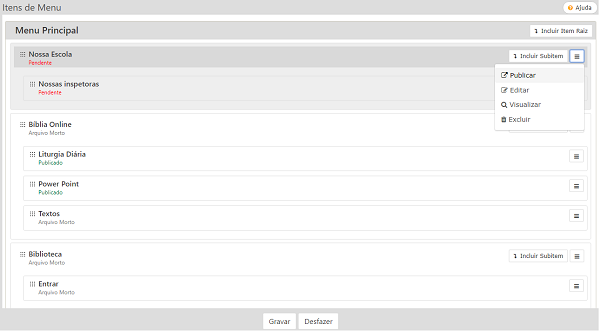
Obs. 3: Os campos marcados com * são de preenchimento obrigatório.
Clique em Gravar para concluir o cadastro.
Editar -
Permite editar um item de raiz e subitem. Clique no ícone  e
selecione a opção Editar.
e
selecione a opção Editar.
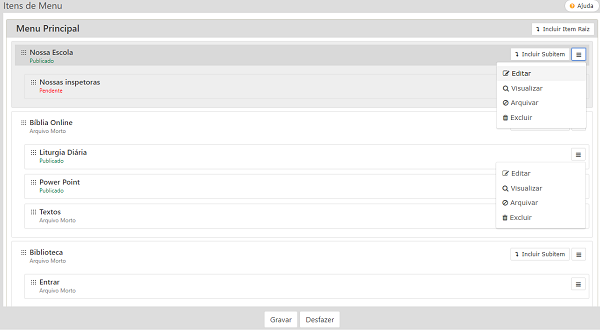
Após clicar em Editar a tela será exibida.
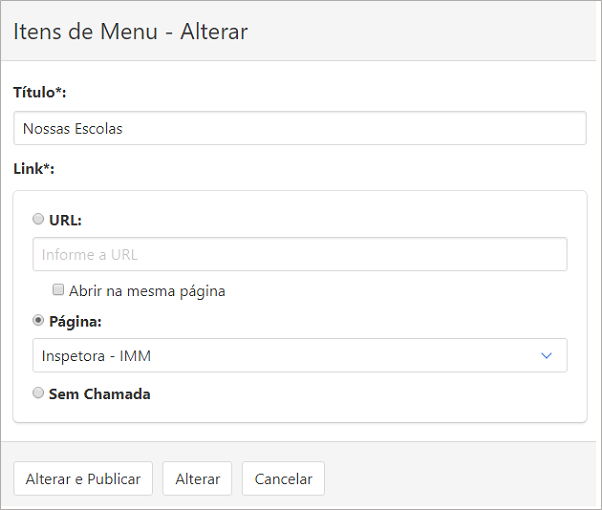
Obs. 4: Os campos marcados com * são de preenchimento obrigatório.
Clique em Incluir e Publicar para incluir o Item Raiz e publicar ao mesmo tempo. Ou clique em Incluir, nesse caso, o Item raiz não será exibido na interface até que seja publicado.
Clique em Gravar para concluir as edições.
Visualizar
-
Permite visualizar um item de raiz e subitem. Clique no ícone  e
selecione a opção Visualizar.
e
selecione a opção Visualizar.
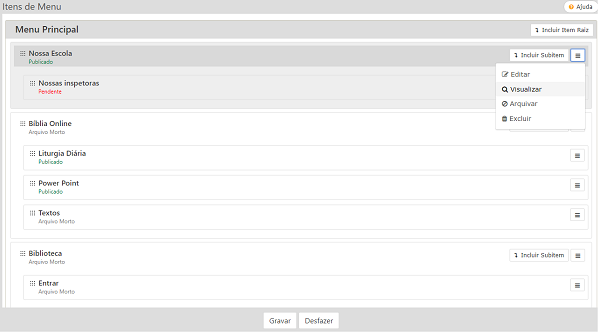
Após clicar em Visualizar, a tela será exibida.
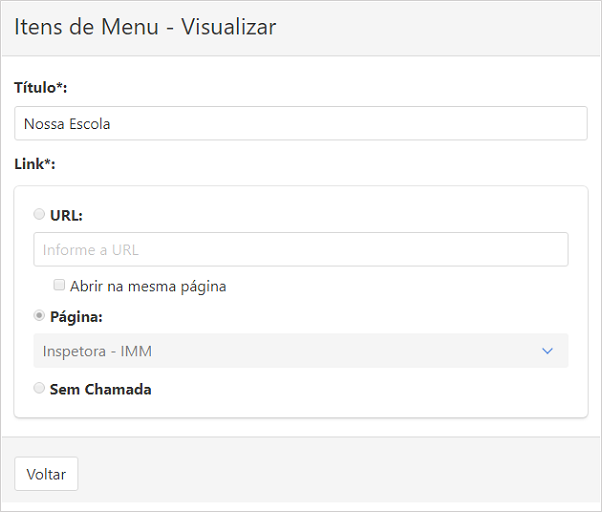
Arquivar
- Permite arquivar um item de raiz e subitem com status ‘Publicado’.
Clique no ícone  e selecione a opção Arquivar.
e selecione a opção Arquivar.
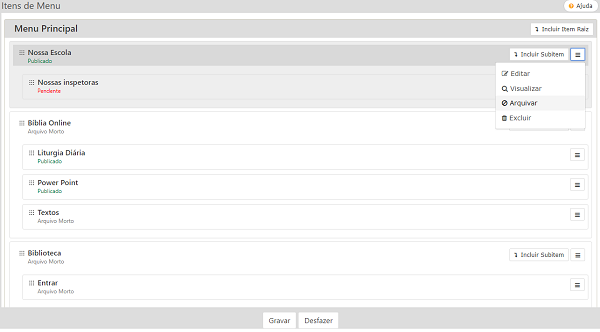
Após clicar em Arquivar, o status do item de menu será alterado para “Arquivo Morto.
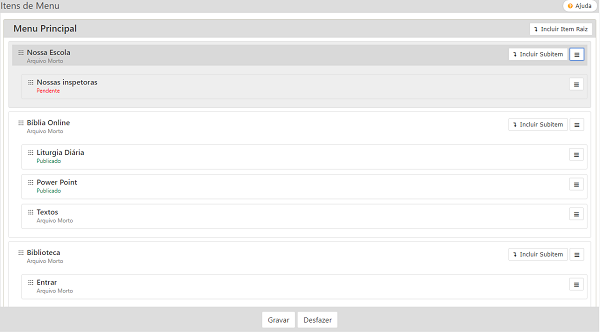
Clique em Gravar para concluir as alterações.
Excluir
– Funcionalidade destinada a excluir um item de raiz e subitem. Clique
no ícone  e selecione a opção Excluir.
Lembre-se que esta operação não pode ser revertida.
e selecione a opção Excluir.
Lembre-se que esta operação não pode ser revertida.
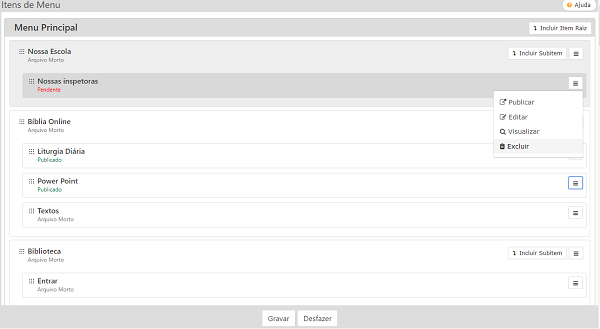
Clique em Gravar para concluir as alterações.